移動通信/通話の手段、ケータイがスマホに変化したのは時代の要請だが、日本メーカーのほとんどが脱落してしまったのは「機能・規格的」にガラパゴス(独自規格)であったからでは「ない」。マーケティング的に/地理的にガラパゴス(国内販売特化)であったからだ。
キャリアの顔色を窺ってそのキャリア独自のサービスに対応した性能・装備やアクセスボタンなどに注力し、他国に展開できる(数をさばける)汎用機を作るチャンスを逃した。特にハードウエアキー⇒ソフトウェアキーに変更となった全画面スマホの黎明期には、上手く行けば特殊な言語=日本語対応必須という枷をソフトで切り抜け、世界標準機を作れるチャンスがあったのに...
一方、現在少なくとも日本においては大きなシェアを持つスマホ、AppleのiPhoneはある意味ガラパゴスなケータイ。売り方が上手く高価格が貫けたことと、ハードとしては全世界でほぼ共通仕様で売れたため、数の論理で開発費はペイしているようだが、実はかつてのガラケー並みに独自規格のオンパレード。特に外部とのデータのやりとりの障壁が高く、クソ高いLightningケーブルを買っても自由に内部のデータの書き出しや簡単なデータ取り込みができるわけではない。基本iCloud経由かメール添付くらいしかデータのやりとりができない「閉じた端末」。
ま、スマホとしての基本性能はいいのと、一社独占のため基本的に単一機種で、さらに日本においては大きなシェアを持つためアクセサリ等の選択に困らないので、使ってはいるんだけれども、
何度か遭遇した耐久性の問題の他に「外部とのデータのやりとりに不自由な情報端末」ってどうなのよ?と思うわけ。
iCloudの容量を買い増ししてAppleの思惑通りとなってもシャクなので、今まではiCloudからPCにダウンロードしてiCoudの方を消したり、本体からフォトをメールで外部に飛ばしてそのメール消したりしてたけど、前者はiTunesを経るメンドさ、後者は転送後にメーラーからもう一度任意のフォルダにファイルを落とさなければ使いづらいことがネックになっていつも「容量オーバー警告」が来てからやっと重い腰を上げる...という状態。iPhoneの写真性能自体はよいので結構撮るし、出先での閲覧サイトのスクショなどで情報保持することも多いのだが、それらが他に逃がせないといつかは消さざるを得なくなり、後々利用できない。
AppleがUSBやSDカードと言った世間一般の規格に理解があれば良いのだが、オリジナリティが第一の創業の天才が斃れた後もザンネンながらこの方針は変わらなかった。
-この出し惜しみ端末を何とかもっと開放的にできないものか...-
そんなことを思っていたときに見つけた「解放の呪文」
Leefの「iBRIDGE」。
その名の通りiPhoneとPCの橋渡しをするアイテム(一部の用途ではiPhoneの容量アップにも使える)。
まず形がヘン(褒め言葉)。アルファベットの「J」のような形の一方の先にはLightning端子が、もう一方の先にはUSBのタイプA端子が付いている。この形よく考えられていて、Lightning端子をiPhoneに挿した場合、本体がiPhoneの背面に沿うように回り込み、ちょうど掌の部分の凹みに収まるようになっているので邪魔にならない。また、その回り込み方もアールが絶妙でバンパーケースをつけていてもその厚みをクリアしつつ、裏に回った側が本体から離れすぎないよう、すこうし360°よりは大きい角度がついている。USB端子の方はかなり飛び出しているので、PCの一般的なピッチのUSBコネクタ(メス)にはほぼ干渉なく挿すことができる(隣に無線マウスなどのドングル等があっても干渉しづらい)。
使い方としてはまず、iPhoneのLightning端子に本品を差し込むとアプリ(専用アプリ「Leef iBridge」)のダウンロードとインストールが始まる。ホーム画面にアプリのアイコンは表れるのだが、実は使う時にはこれを立ち上げてから接続する必要はなく、iBRIDGEを差し込むと自動的にアプリが立ち上がる。
このアプリの機能は3つ。「ファイル転送」と「コンテンツビューア」、「iBRIDGEカメラ」。ポイントとしては、PCのように本体(iPhone)⇔メモリ(iBRIDGE)間のファイル移動やコピーが自由にできるわけではなく、「アプリを介して」本体とメモリのファイルの受け渡しをする仕様なので、アプリには対応ファイル形式があること(以下)。
ビデオ:.mp4、.m4v、.mpv、.mov、.mpg、.mkv、.wmv、.flv、.3gp、.gif、.avi
オーディオ:.wav、.aac、.aif、.aiff、.caf、.m4a、.mp3
画像:.jpg、.tiff、.gif
書類:.doc/.docx (Word)、.htm/.html (web pages)、.key (Keynote)、.numbers (Numbers)、.pages (Pages)、.pdf (Acrobat)、.ppt/.pptx (PowerPoint)、.txt (text)、.rtf (rich text format)、.vcf (contact information)、.xls/.xlsx (Excel)、.ics
まぁ、iPhoneで扱い、そして外部とやり取りしたり、意識して保存する「ファイル」のほとんどの形式は網羅しており、iWorkとMicrosoft Officeの主要3ソフト形式も含まれる。
「ファイル転送」は自動同期が可能なので、設定次第ではiBRIDGEをiPhoneに挿せはバックアップができる。またこれが始まってしまうのがウザければ自動同期を切ってマニュアルでiPhone⇒iBRIDGEと移動させればよい(iBRIDGE⇒iPhoneも可)。これで吸い出したファイルをPCの任意の場所に保存し、iPhone側の使用頻度が低いものを消去してしまえばiPhoneの容量が空く。iBRIDGEの容量に余裕があれば、iBRIDGEに残しておけばアクセスも速い。どれくらいの速度が出るか測ってみた。
iPhone 6 Plusのカメラから標準設定(1080pHD/30fps)の15分間(15分1秒)の動画を撮って、この動画(.mov形式、1897080kB=1852.6MB)をiPhoneのカメラロールからiBRIDGEに、iBRIDGEからPC(USB2.0端子経由)、逆にPCからiBRIDGE、iBRIDGEからiPhoneに戻すというのをそれぞれコピー(元ファイル残し)と移動の2つを比べてみた。iPhone側からでもPC側からでもiBRIDGEへの書き込みは速いという感じではないな。逆向きは両方ともそれよりは速いのでインターフェース側の限界と言うことではないみたい。アプリ経由っていうのが枷になっているのかな?でも1.8GBという大きなファイルの移動はメールではほぼ不可能なので、5分程度ならヨシとしようか。コピーと移動だと移動の方が時間がかかっているけれど、一部の移動方向では「元ファイルを削除しますか」というようなダイアログが表示されるので、それに対する反応で1秒程度はロスってると思う。
あとコピー/移動の進捗が判らないというのが少し「待たされ感」があるかも知れない。PCのように進捗がバーやパーセンテージで表示されることはなく、表示が地味なので。「コンテンツビューア」はiBRIDGE、もしくはアプリ「Leef iBridge」の中身(APPストレージ=iPhone側に保存)を閲覧するモード。どちらを見るかはタブで切り替える。iPhoneの優れたカメラ機能を思う存分使えるのが、「iBRIDGEカメラ」。これはiPhoneで撮った写真やビデオを「直接iBRIDGEに書き込む」モード。これがあれば容量がいっぱいで撮影できない!というケースが減るのでとても便利。特にビデオは容量喰う割には「思い立った時が撮りたい時」で、出先で撮ろうとして「アッ」てなることが多い。ここでiPhoneじゃなければUSBメモリやSDカードで外に逃がせるのだけれど、「閉じた端末」iPhoneだとメール添付で外に飛ばしてそのファイルを消すしかない。通信状況が良くない場所だと泣く泣く消去...となるところが、iBRIDGEの容量までiPhoneを拡張できる、というのが素晴らしい。ただ、iPhoneの「カメラ」から開くのではなく、このアプリのiBRIDGEカメラからカメラを起動させるため、少しできることに制限がある。写真に凝るなら純正のカメラアプリなどを使ってファイル移動、容量気にせず撮った後PCでの編集を基本とするならiBRIDGEカメラと使い分けるのが吉か。
難点としてはこのファイルの移送がアプリ経由なので、iPhone(iOS)のバージョンアップによる仕様変更などで一時期不具合を抱えるリスクがあることと、メモリ容量の割には高額であることか。ただ後者に関しては(使用法次第だし、大きいのが買えればそれに越したことはないのだが)今回入手した32GB~その倍の64GBでとりあえずは十分。購入時はベースグレードの16GBの価格が割高だったのでメモリ容量あたり単価としても32GBが最も安かった(今は16GBが少し安くなったので-最大の256GBも少し下がったが-64GBが一番割安)。
接続したまま使うのに「邪魔にならないシェイプ」にはなっているものの、さすがに持ち運ぶ時まで常設で使って全く気にならない...な~んてことはないし、基本はiPhoneとPCの橋渡し=BRIDGEに使うべきもの。そう考えればそのくらいで充分かも。USBは2.0だし、そーんなに高速なわけでもないけれど、このUSBメモリの「ウリ」はソコジャナイし。これを使うとやっとiPhoneが「真っ当な」情報端末となる。
そんな閉ざされたiPhone「解錠」のツールです。
【仕様】
容量:32GB(他に16GB、64GB、128GB、256GB)
対応コネクター種別:Hi-speed USB 2.0 & Apple Lightning
寸法:63 x 19 x 18mm
重量:10g
互換性(OS): iOS 8, iOS 9
互換性(デバイス): iPhone 5~6s(Plus)、iPad Air/Air 2、iPad mini/2/3、iPad、iPod touch
保証:5年間
Leef HP
※注:この商品、結構人気なので並行輸入品や個人輸入品などが出回っていて、でもそれらの方が価格がむしろ高いという...正規販売店でも店舗によってビミョーに価格が違うが、2016年2月現在、16GBが7000円程度、32GBが9700円弱、64GBが14500円くらい、128GBが25000円弱、256GBが44500円程度というのが正解。密林なんかで128GBで34000円とか、16GBで12000円弱なんてものがあるので気を付つけて。
------------------------------------------------------------
2016/02/06 転送速度追記
-
購入金額
9,672円
-
購入日
2015年10月16日
-
購入場所
Amazon

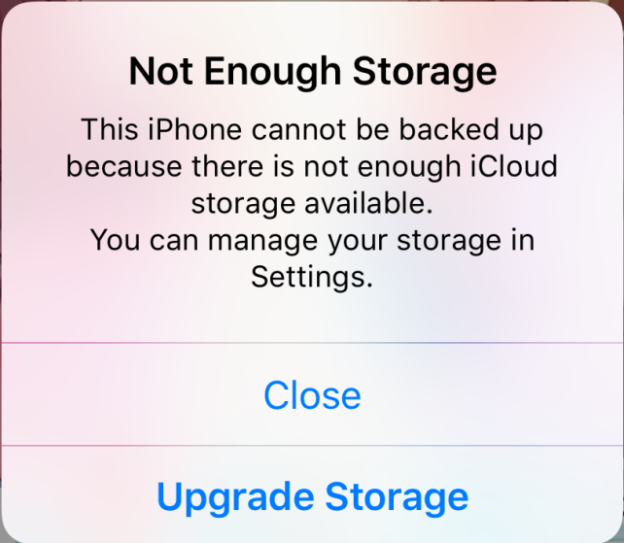





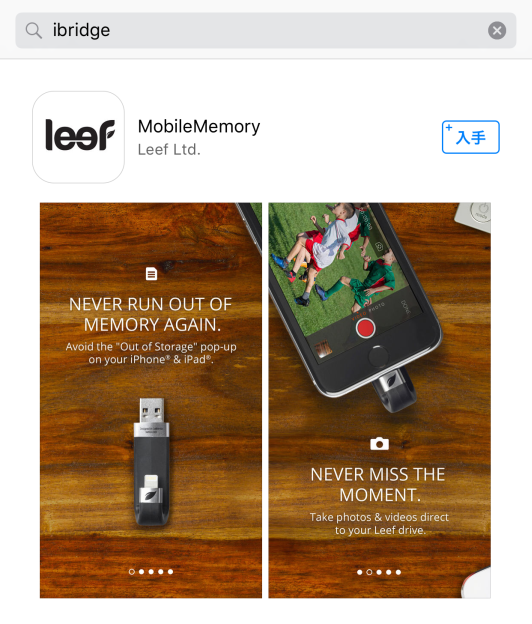
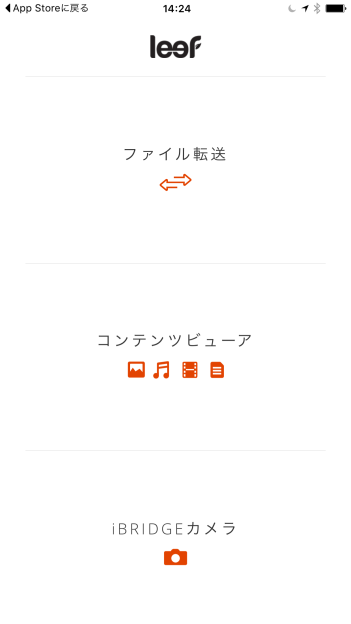
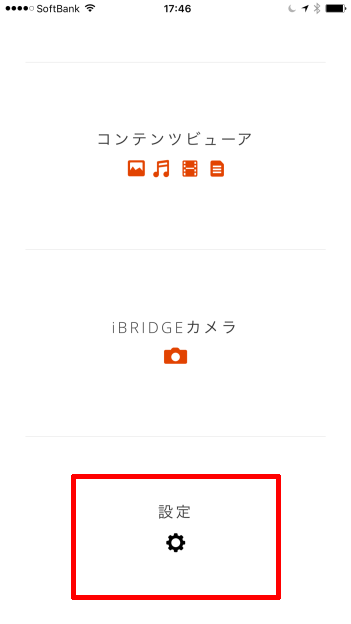
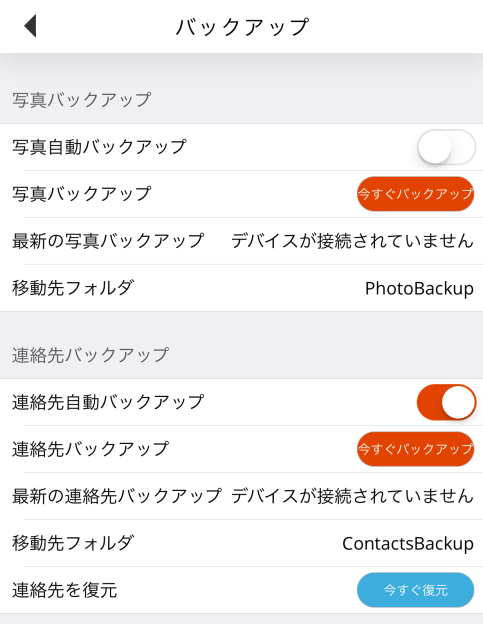

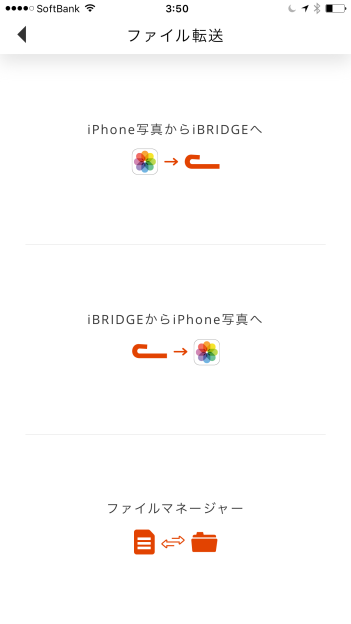
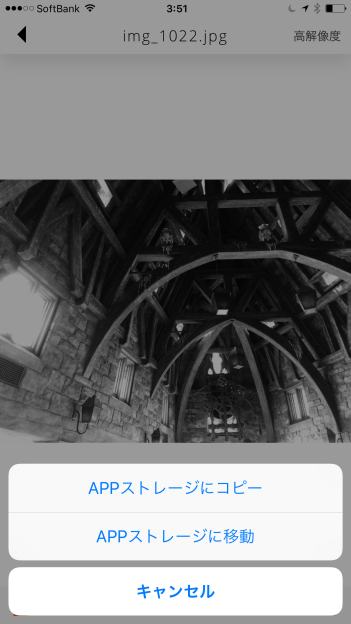
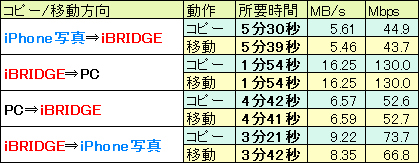
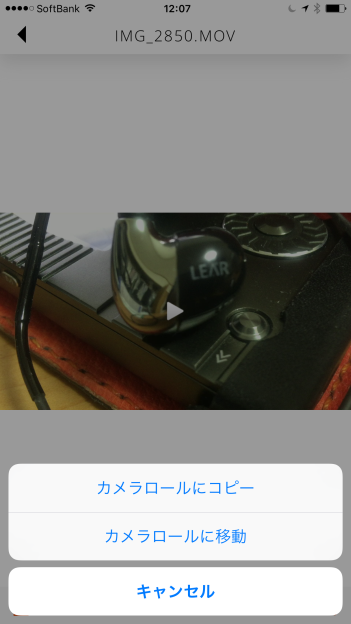

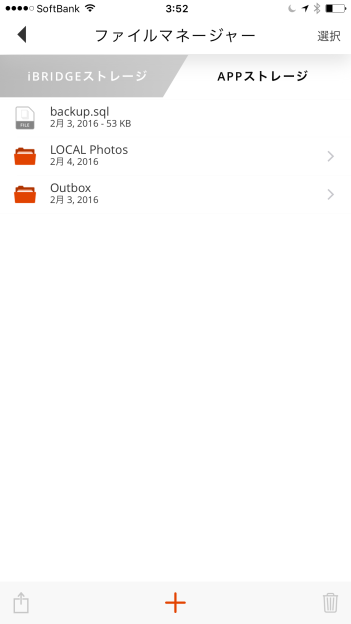
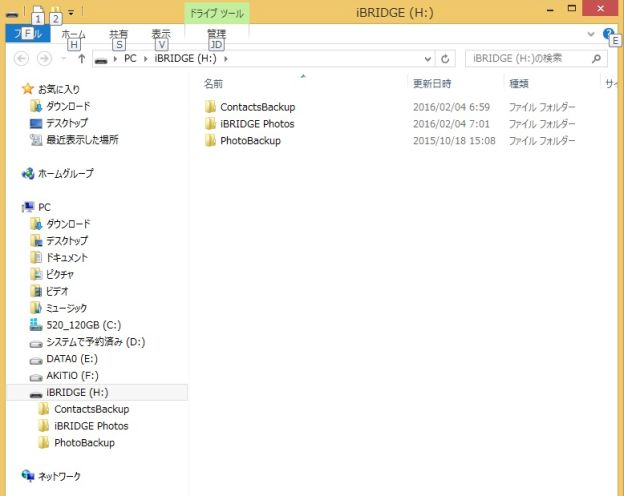
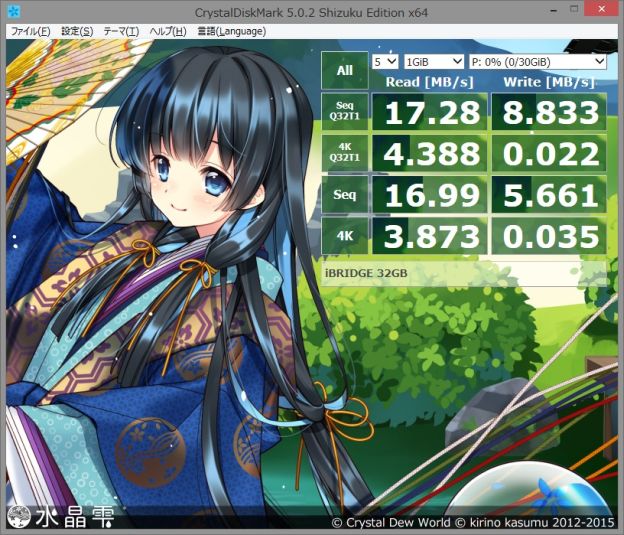

リーダーさん
2016/02/05
cybercatさん
2016/02/05
形、ヘンだしw(褒め言葉
mkamaさん
2016/02/05
読込速度はそこそこ出るのですが、書き込み速度がカメのように遅くって、机の肥やしになりました。
このLeefは書き込み速度はどうですか?
i-FlashDriver、iPad Air2での速度)
・撮影した動画をSDへコピー
write (.mov)
643.96MB 20:38=0.52MB/s 4.16Mbps
・撮影した写真をSDへコピー
write (.jpg) 20ファイル
41MB 1:42=0.40MB/s 3.20Mbps
・SDカードからアプリ内のエリアにコピー
read (.zip)
103.27MB 46.50=2.22MB/s 17.77Mbps
cybercatさん
2016/02/05
ちなみに。
ここLeefにも“iPhone/iPad用のSDカードリーダー/ライター”「Leef iACCESS」(HP)ってのがあります。
mkamaさん
2016/02/05
早速、amazonで購入しようとレビューをみたら、遅い遅いの大合唱で買う気が失せてしまいました。
このiBRIDGEは、そこそこ速いみたいですね。
れいんさん
2016/02/05
おいら
つiPhone 1TB
cybercatさん
2016/02/05
SDカードの仕様なのかなー。
ただ価格コムのレビューなどはさほどではないですね。
アプリに関してはiACCESSは細かいチューニングをしているみたいですね。
LeefのTwitterでも結構頻繁に報告上がってます。
cybercatさん
2016/02/05
ならばそこからの脱出口は複数用意しておかないとね。
mkamaさん
2016/02/05
「ラトックシステム Wi-Fi SDカードリーダーREX-WIFISD2 5GHz対応433Mbpsモデル(W)」を見つけてポチってしまいました。
届いたら、レビューします。
cybercatさん
2016/02/05